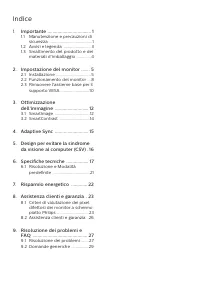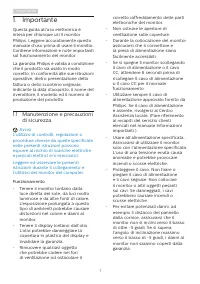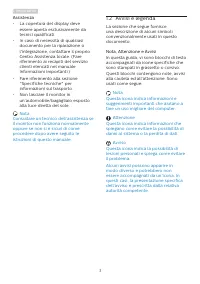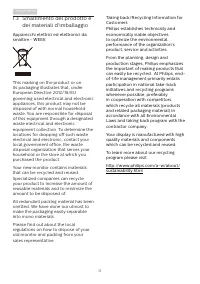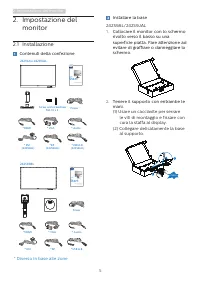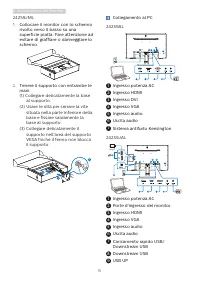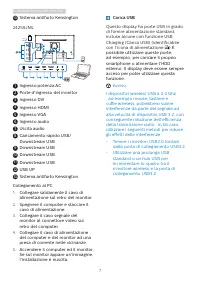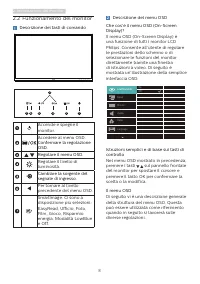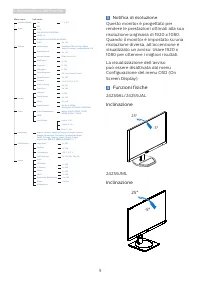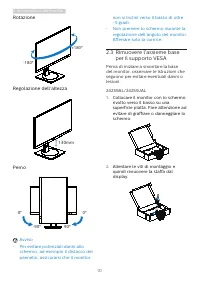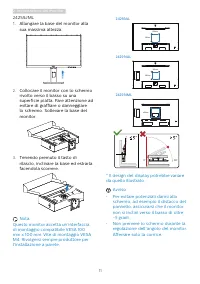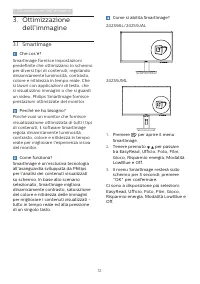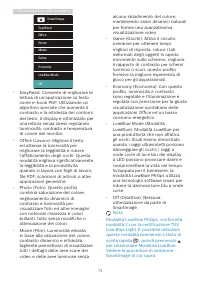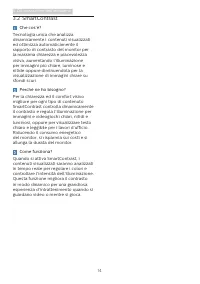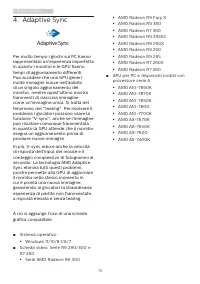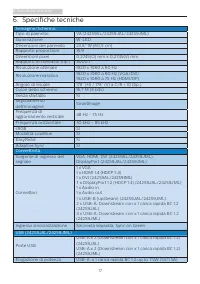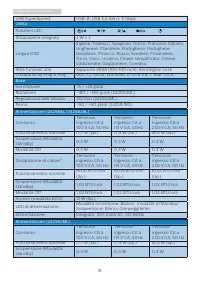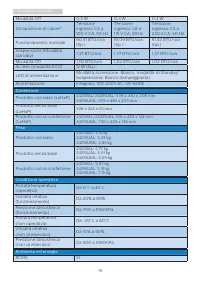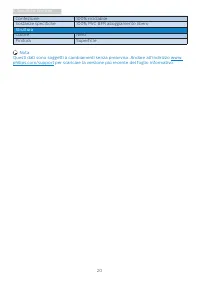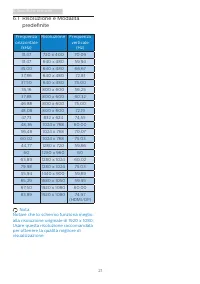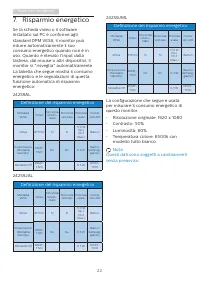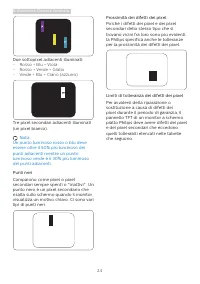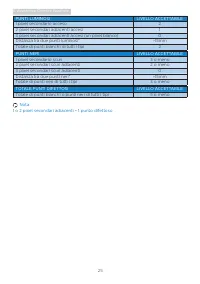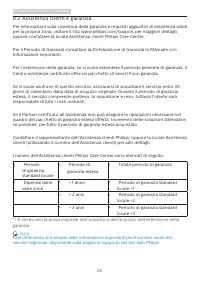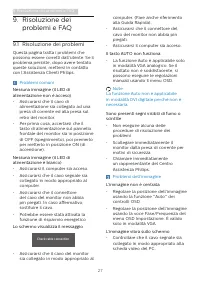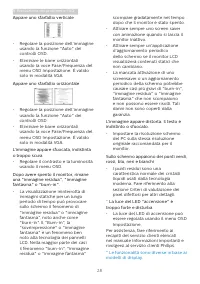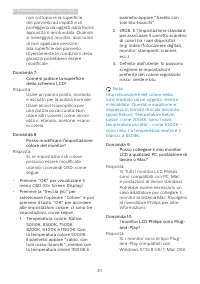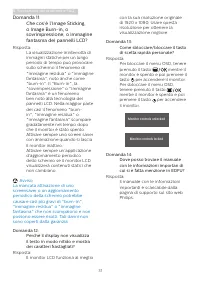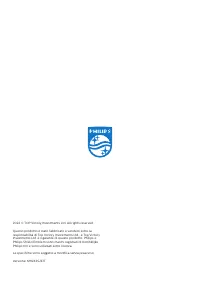Pagina 2 - Indice; Manutenzione e precauzioni di
Indice 1. Importante ����������������������������������� 1 1.1 Manutenzione e precauzioni di sicurezza ....................................... 1 1.2 Avvisi e legenda ......................... 31.3 Smaltimento del prodotto e dei materiali d’imballaggio ............. 4 2� Impostazione del monitor ����...
Pagina 3 - Avvisi
1 1. Importante 1. Importante Questa guida all’uso elettronica è intesa per chiunque usi il monitor Philips. Leggere accuratamente questo manuale d’uso prima di usare il monitor. Contiene informazioni e note importanti sul funzionamento del monitor. La garanzia Philips è valida a condizione che il p...
Pagina 5 - Avvisi e legenda; Nota, Attenzione e Avvisi
3 1. Importante Assistenza • La copertura del display deve essere aperta esclusivamente da tecnici qualificati. • In caso di necessità di qualsiasi documento per la riparazione o l'integrazione, contattare il proprio Centro Assistenza locale. (Fare riferimento ai recapiti del servizio clienti elenca...
Pagina 7 - Impostazione del monitor; Impostazione del; Contenuti della confezione; Start; * Diverso in base alle zone
5 2. Impostazione del monitor 2. Impostazione del monitor 2.1 Installazione Contenuti della confezione Power *DP * Audio *HDMI *USB A-B * DVI (242S9AL) (242S9JAL) (242S9JAL) * VGA Screw and screwdriver M4-10 x 3 Register your product and get support at www.philips.com/welcome Quick Start S Line 242S...
Pagina 9 - Carica USB
7 2. Impostazione del monitor 10 Sistema antifurto Kensington 242S9JML 8 1 Fast Charger 2 3 4 5 6 7 9 10 11 12 13 1 Ingresso potenza AC 2 Porte d'ingresso del monitor 3 Ingresso DVI 4 Ingresso HDMI 5 Ingresso VGA 6 Ingresso audio 7 Uscita audio 8 Caricamento rapido USB/ Downstream USB 9 Downstream U...
Pagina 10 - Funzionamento del monitor; Descrizione dei tasti di comando
8 2. Impostazione del monitor 2.2 Funzionamento del monitor Descrizione dei tasti di comando 7 6 2 5 4 3 1 Accende e spegne il monitor.Accedere al menu OSD. Confermare la regolazione OSD.Regolare il menu OSD. Regolare il livello di luminosità. Cambiare la sorgente del segnale di ingresso. Per tornar...
Pagina 11 - Notifica di risoluzione; Funzioni fisiche
9 2. Impostazione del monitor Main menu Sub menu Picture Input OSD Setting Setup Language Color Audio Picture Format Brightness Contrast SmartImage Adaptive Sync Horizontal Vertical Transparency OSD Time OutAutoH.PositionV.PositionPhaseClock Resolution Noti�cation Information English, Deutsch, Españ...
Pagina 12 - Rotazione; Avviso; per il supporto VESA
10 2. Impostazione del monitor Rotazione -180° +180° Regolazione dell’altezza 130mm Perno 90 ° -90 ° 0 ° 0 ° Avviso • Per evitare potenziali danni allo schermo, ad esempio il distacco del pannello, assicurarsi che il monitor non si inclini verso il basso di oltre -5 gradi. • Non premere lo schermo d...
Pagina 13 - Nota
11 2. Impostazione del monitor 242S9JML 1. Allungare la base del monitor alla sua massima altezza. 2. Collocare il monitor con lo schermo rivolto verso il basso su una superficie piatta. Fare attenzione ad evitare di graffiare o danneggiare lo schermo. Sollevare la base del monitor. 3. Tenendo premu...
Pagina 14 - Ottimizzazione dell’immagine; dell’immagine; Perché ne ho bisogno?
12 3. Ottimizzazione dell’immagine 3. Ottimizzazione dell’immagine 3.1 SmartImage Che cos’è? SmartImage fornisce impostazioni predefinite che ottimizzano lo schermo per diversi tipi di contenuti, regolando dinamicamente luminosità, contrasto, colore e nitidezza in tempo reale. Che si lavori con appl...
Pagina 17 - Adaptive Sync; Sistema operativo
15 4. Adaptive Sync 4. Adaptive Sync Adaptive Sync Per molto tempo i giochi sul PC hanno rappresentato un'esperienza imperfetta in quanto i monitor e le GPU hanno tempi di aggiornamento differenti. Può accadere che una GPU generi molte immagini nuove nell'ambito di un singolo aggiornamento del monit...
Pagina 18 - Design per evitare la sindrome da visione al computer; Design per evitare la
16 5. Design per evitare la sindrome da visione al computer 5. Design per evitare la sindrome da visione al computer (CSV) Il monitor Philips è progettato per evi- tare astenopia causata dall’uso prolun- gato del computer. Osservare le istruzioni di seguito e utilizzare il monitor Philips per ridurr...
Pagina 19 - Specifiche tecniche; Connettività
17 6. Specifiche tecniche 6. Specifiche tecniche Immagine/Schermo Tipo di pannello VA (242S9AL/242S9JAL/242S9JML) Illuminazione W-LED Dimensioni del pannello 23,8'' W (60,5 cm) Rapporto proporzioni 16:9 Dimensioni pixel 0,2745(O) mm x 0,2745(V) mm Rapporto di contrasto (tip.) 3000:1 Risoluzione otti...
Pagina 20 - Utilità
18 6. Specifiche tecniche USB SuperSpeed USB-A: USB 3.2 Gen 1, 5 Gbps Utilità Funzioni utiliAltoparlante integrato 2 W x 2 Lingue OSD Inglese, Tedesco, Spagnolo, Greco, Francese, Italiano, Ungherese, Olandese, Portoghese, Portoghese brasiliano, Polacco, Russo, Svedese, Finlandese, Turco, Ceco, Ucrai...
Pagina 21 - Dimensioni
19 6. Specifiche tecniche Modalità Off 0,3 W 0,3 W 0,3 W Dissipazione di calore* Tensione ingresso CA a 100 V CA, 50 Hz Tensione ingresso CA a 115 V CA, 50Hz Tensione ingresso CA a 230 V CA, 50 Hz Funzionamento normale 60,41 BTU/ora (tip.) 61,09 BTU/ora (tip.) 61,43 BTU/ora (tip.) Sospensione (Modal...
Pagina 22 - Struttura
20 6. Specifiche tecniche Confezione 100% riciclabile Sostanze specifiche 100% PVC BFR alloggiamento libero Struttura Colore Nero Finitura Superficie Nota Questi dati sono soggetti a cambiamenti senza preavviso. Andare all’indirizzo www.philips.com/support per scaricare la versione più recente del f...
Pagina 23 - Risoluzione e Modalità; Frequenza
21 6. Specifiche tecniche 6.1 Risoluzione e Modalità predefinite Frequenza orizzontale (kHz) Risoluzione Frequenza verticale (Hz) 31,47 720 x 400 70,09 31,47 640 x 480 59,94 35,00 640 x 480 66,67 37,86 640 x 480 72,81 37,50 640 x 480 75,00 35,16 800 x 600 56,25 37,88 800 x 600 60,32 46,88 800 x 600 ...
Pagina 24 - Risparmio energetico; Definizione del risparmio energetico
22 7. Risparmio energetico 7. Risparmio energetico Se la scheda video o il software installato sul PC è conforme agli standard DPM VESA, il monitor può ridurre automaticamente il suo consumo energetico quando non è in uso. Quando è rilevato l'input dalla tastiera, dal mouse o altri dispositivi, il m...
Pagina 25 - Assistenza Clienti e Garanzia; Assistenza clienti e; Criteri di valutazione dei; subpixel; Pixel e pixel secondari
23 8. Assistenza Clienti e Garanzia 8. Assistenza clienti e garanzia 8.1 Criteri di valutazione dei pixel difettosi dei monitor a schermo piatto Philips La Philips si impegna a consegnare prodotti della più alta qualità. Utilizziamo alcuni dei processi di produzione più avanzati nell'industria e del...
Pagina 26 - Prossimità dei difetti dei pixel
24 8. Assistenza Clienti e Garanzia Prossimità dei difetti dei pixel Poiché i difetti dei pixel e dei pixel secondari dello stesso tipo che si trovano vicini fra loro sono più evidenti, la Philips specifica anche le tolleranze per la prossimità dei difetti dei pixel. Limiti di tolleranza dei difetti...
Pagina 28 - Assistenza clienti e garanzia
26 8. Assistenza Clienti e Garanzia 8.2 Assistenza clienti e garanzia Per informazioni sulla copertura della garanzia e requisiti aggiuntivi di assistenza validi per la propria zona, visitare il sito www.philips.com/support per maggiori dettagli, oppure contattare la locale Assistenza clienti Philip...
Pagina 29 - Risoluzione dei problemi e FAQ; problemi e FAQ; Risoluzione dei problemi; Problemi comuni
27 9. Risoluzione dei problemi e FAQ 9. Risoluzione dei problemi e FAQ 9.1 Risoluzione dei problemi Questa pagina tratta i problemi che possono essere corretti dall’utente. Se il problema persiste, dopo avere tentato queste soluzioni, mettersi in contatto con l’Assistenza Clienti Philips. Problemi c...
Pagina 30 - Appare uno sfarfallio verticale
28 9. Risoluzione dei problemi e FAQ Appare uno sfarfallio verticale • Regolare la posizione dell’immagine usando la funzione "Auto" dei controlli OSD. • Eliminare le barre orizzontali usando la voce Fase/Frequenza del menu OSD Impostazione. È valido solo in modalità VGA. Appare uno sfarfall...
Pagina 31 - Domande generiche; Come si regola la risoluzione?
29 9. Risoluzione dei problemi e FAQ 9.2 Domande generiche Domanda 1: Quando installo il mio monitor, che cosa devo fare se lo schermo visualizza il messaggio "Impossibile visualizzare questa modalità video"? Risposta: Risoluzione raccomandata per questo monitor: 1920 x 1080. • Scollegare tu...